
Localice, conecte, proteja y gestione sin esfuerzo el bienestar de sus hijos, adolescentes, padres y ancianos. Proporcióneles independencia mientras usted disfruta de tranquilidad.
Completamente gratis para toda la familia: sin smartwatch, sin preocupaciones.
Algunos consejos útiles para empezar
Seleccione abajo para ampliar los detalles.
¿Qué es la aplicación Spacetalk y por qué la necesito?
La aplicación Spacetalk es la aplicación todo en uno para mantener a salvo a su familia. Con la aplicación Spacetalk puedes gestionar los relojes Spacetalk y chatear con tu familia y amigos a través de la aplicación en sus teléfonos móviles.
Puede descargar nuestra aplicación Spacetalk en su tienda de aplicaciones (Apple App store para iPhone y Google Play para dispositivos Android).
¿Cómo puedo asegurarme de que mi aplicación está actualizada?
Es importante asegurarse de que su aplicación Spacetalk es la última versión. Para ver qué versión de la aplicación tiene actualmente, pulse Configuración y luego Versión de la aplicación. Le recomendamos que active la actualización en segundo plano de la aplicación o que la actualice a través de las tiendas de aplicaciones correspondientes. La versión de su aplicación debe estar en las versiones mínimas:
- Apple - 6.0.0.57
- Google - 6.0.2.1795
¿Tengo que suscribirme?
Para los clientes que utilicen tarjetas SIM y servicios Spacetalk Mobile en su reloj Spacetalk, el uso de la aplicación es gratuito.
Si utiliza una tarjeta SIM de otro proveedor en su reloj Spacetalk, se le cobrará una tarifa de aplicación de 55 kr al mes a través de su tienda de aplicaciones.
¿Cómo de seguros están mis datos?
Spacetalk da prioridad a la privacidad y la seguridad. La aplicación utiliza el cifrado para las comunicaciones, y sólo los contactos aprobados pueden acceder a la ubicación del dispositivo o enviar mensajes. Solo los contactos de confianza pueden conectarse con el dispositivo o con tus hijos.
¿Cuánto cuesta la aplicación Spacetalk?
Para los clientes que utilicen tarjetas SIM y servicios Spacetalk Mobile en su reloj Spacetalk, el uso de la aplicación es gratuito.
Si utiliza una tarjeta SIM de otro proveedor en su reloj Spacetalk, se le cobrará una tarifa de aplicación de 55 kr al mes a través de su tienda de aplicaciones.
¿Cómo configuro mi cuenta de la aplicación Spacetalk?
Si aún no lo has hecho, descárgate la aplicación de seguridad familiar Spacetalk en Apple App Store o Google Play Store.
- Pulse "crear cuenta" para empezar.
- Sigue las instrucciones de la aplicación para crear una cuenta.
- Introduce tu nombre, dirección de correo electrónico personal y número de teléfono móvil como titular de la cuenta; añadirás los datos de tus familiares y contactos cercanos durante la configuración de la aplicación.
- Si ya eres usuario o vuelves a serlo, sólo tienes que pulsar "Empezar".
¿Qué permisos necesita mi Spacetalk App y por qué?
Tu aplicación Spacetalk necesitará acceder a tu ubicación y las notificaciones deben estar activadas en los ajustes de tu teléfono.
Configura tu localización como "Siempre activada", lo que activará el historial de localizaciones.
De este modo, podrá recibir notificaciones en tiempo real de cualquier miembro de su familia y acceder rápidamente a la ruta directa a su ubicación en caso de emergencia.
¿Cómo añado un reloj Spacetalk a mi cuenta?
Asegúrese de haber cargado el reloj Spacetalk, de haber activado el servicio Spacetalk Mobile listo para su uso y de haber insertado la tarjeta SIM (para los dispositivos que no tengan la tarjeta SIM preinstalada) y anote el número de servicio móvil del reloj listo para su uso.
Abre la aplicación Spacetalk en tu dispositivo móvil y toca el icono de familia para añadir un nuevo miembro a la familia. Elige el icono del reloj para el nuevo usuario. Siga las instrucciones para introducir los datos de su hijo, incluido el número que se utilizará para el reloj. (Puedes introducir el número del reloj manualmente, o desde los contactos de tu teléfono si ya está añadido a los contactos de tu teléfono, podrás elegir cargarlo desde tus contactos).
Encienda el reloj Spacetalk y pulse el icono "Tap to pair" para que aparezca el código QR en el reloj. Escanee el código QR siguiendo las instrucciones de la aplicación. Si no puede escanear el código QR, en el reloj pulse "mostrar códigos de emparejamiento" y en la aplicación elija "sin código QR".
¿Me han invitado a formar parte de una familia?
Un usuario de Spacetalk App puede añadir familiares y amigos para que se unan y vean los dispositivos de la familia.
La invitación se enviará por SMS o a través de la aplicación de mensajería que elijas. Haz clic en el enlace enviado y se te pedirá que descargues la aplicación Spacetalk y crees una cuenta si aún no lo has hecho.
Si ya eres usuario de Spacetalk, al hacer clic en el enlace se abrirá tu aplicación y te unirás a la familia del invitante.
¿Cómo configuro mi familia en la aplicación Spacetalk?
Se necesita una aldea para criar a un niño y aquí es donde usted selecciona su aldea. Siga estos pasos:
Titular principal de la cuenta:
1. Abre la aplicación Spacetalk y pulsa el botón "+" en la parte inferior de la pantalla.
2. Seleccione el tipo de dispositivo del familiar o amigo.
3. Introduzca los datos de su nuevo miembro de la familia
4. Seleccione una imagen, un icono o un color para el miembro de la familia y, a continuación, pulse Enviar invitación.
A continuación, siga estos pasos para añadir miembros adicionales.
Desplazamiento de un miembro de la familia
Para eliminar un usuario de tu familia, toca el icono del miembro de tu familia y los 3 puntos para más. A continuación, toca "Eliminar dispositivo".
Una vez eliminado, el usuario ya no podrá ver los dispositivos de su familia y tendrá que volver a ser invitado a unirse.
¿Cómo puedo compartir un reloj individual sin invitar a otro usuario de Spacetalk App a la familia?
Las dinámicas familiares pueden ser complicadas, y a veces es posible que quieras compartir un único dispositivo sin invitar a otro usuario de Spacetalk App a la familia.
Los titulares de cuentas secundarias no necesitan una suscripción adicional si sólo utilizan la función de compartir. Para compartir relojes Spacetalk, siga estos pasos:
Titular principal de la cuenta:
Abre la aplicación Spacetalk y pulsa el botón "Familia" en la parte inferior de la pantalla.
Seleccione el nombre del perfil del dispositivo para el que desea compartir el acceso
En la parte inferior de este menú, pulse "Compartir dispositivos" y, a continuación, pulse el signo más situado en la esquina inferior derecha
Introduzca la dirección de correo electrónico de la persona con la que desea compartir el acceso y, a continuación, pulse compartir dispositivo (tenga en cuenta que la dirección de correo electrónico de la persona invitada debe ser la misma que la que utiliza actualmente o tiene previsto utilizar para su aplicación Spacetalk).
Titular secundario de la cuenta:
1. El usuario invitado recibirá una invitación por correo electrónico.
2. El titular de la cuenta secundaria debe abrir la aplicación y navegar hasta "Familia" en la parte inferior de la página, donde debería ver su nombre de perfil en "Familia".
3. Pulse sobre el nombre del perfil y acepte la solicitud de uso compartido.
¿Qué son las zonas seguras?
Las Zonas Seguras son áreas geolocalizadas que se configuran en la aplicación Spacetalk. Cuando el usuario del Spacetalk Watch o de la aplicación llega o abandona estas zonas preprogramadas, se envía una notificación opcional a la aplicación Spacetalk.
¿Cómo configuro las zonas seguras?
¿Cómo se configuran las zonas seguras?
Para configurar una nueva zona segura, en la aplicación Spacetalk, toca el icono de la casita en la parte inferior derecha de la pantalla del mapa.
Pulse el botón "+ Zona segura" e introduzca el nombre de la Zona segura.
En el campo de ubicación del mapa, introduzca la dirección del lugar deseado o búsquelo por su nombre. Cuando esté satisfecho con la ubicación, pulse el botón Guardar zona en la parte inferior de la pantalla.
Una vez creada la Zona Segura, puede configurar alertas de Zona Segura.
Tenga en cuenta que para que funcionen las Zonas Seguras también debe activar las actualizaciones automáticas de ubicación para la aplicación Spacetalk.
Para configurar alertas de Zonas Seguras, en la app Spacetalk:
- Seleccione el miembro de la familia para el que desea activar la alerta.
- Pulse Configuración
- Pulse Zonas Seguras
- Seleccione una zona segura de la lista de zonas seguras ya configuradas.
- Pulse el botón "+" en la parte inferior de la pantalla.
- Sigue las instrucciones de la aplicación para personalizar la configuración de tu Zona Segura.
Se pueden configurar notificaciones de zonas seguras ilimitadas y personalizarlas para días concretos.
He olvidado mi contraseña.
No pasa nada. Todos olvidamos cosas de vez en cuando.
Haz clic en la opción "Iniciar sesión como usuario existente" de la aplicación Spacetalk. Debajo verás una opción para restablecer la contraseña.
Si ya no tienes acceso a tu cuenta de correo electrónico, ponte en contacto con nuestro equipo de asistencia con tu nombre de usuario, número de móvil y datos del reloj para que podamos verificarte manualmente y restablecer tu cuenta para que puedas volver a entrar.
Spacetalk Mobile portal VS App log ins
Tenga en cuenta que su cuenta de Spacetalk App y su cuenta del portal Spacetalk Mobile son dos servicios únicos.
Puede utilizar la misma dirección de correo electrónico, e incluso la misma contraseña para los servicios, sin embargo, como son únicas para cada servicio, el restablecimiento de una contraseña no cambiará la otra.
¿Cómo reinicio mi aplicación?
En caso de que necesites reiniciar la aplicación, primero cierra sesión en la aplicación a través del menú de ajustes y luego borra la caché de la aplicación y los ajustes de datos a través del menú de tu dispositivo.
Si esto no resuelve el problema, desinstala y vuelve a instalar la aplicación desde la tienda de aplicaciones.
Cuando vuelva a conectarse, utilice los datos de su cuenta y su dirección de correo electrónico. No cree una cuenta nueva, ya que podría crear problemas con los familiares emparejados.
Ayuda, ¡mi dispositivo dice que ya está emparejado con otra cuenta!
Si se trata de un dispositivo que has emparejado previamente a tu cuenta, comprueba que el dispositivo no aparece ya en tu cuenta. Si sigue apareciendo, toca el icono del dispositivo, los tres puntos del menú y, a continuación, "Configuración avanzada" y "Eliminar dispositivo". A continuación, puedes volver a emparejar el dispositivo.
Si está intentando compartir el dispositivo con otro usuario, tenga en cuenta que sólo puede emparejar el reloj con una cuenta, aunque puede compartirlo con un número ilimitado de usuarios. Consulte el artículo de soporte '¿Cómo añado un reloj Spacetalk a mi cuenta?
Si se trata de un dispositivo nuevo comprado en una tienda o como dispositivo de segunda mano, póngase en contacto con nuestro equipo de asistencia con el IMEI del dispositivo, así como con la prueba de compra. El IMEI se encuentra en el menú de información del reloj.
¿Cómo elimino mi cuenta y mis datos de Spacetalk?
En caso de que ya no desee utilizar su dispositivo o aplicación Spacetalk
- Primero desempareja todos los dispositivos de tu cuenta.
- Cancelar cualquier suscripción a una aplicación (si procede)
- A continuación, pulse sobre "Configuración" y "Eliminar cuenta".
Si tiene problemas con su dispositivo o aplicación, le recomendamos que elimine su cuenta y se ponga en contacto primero con nuestro equipo de asistencia.
¿Cómo puedo cambiar mis datos en la aplicación?
Si ha cambiado de número de móvil o de dirección de correo electrónico de contacto, la actualización es muy sencilla.
En la aplicación, pulse "Ajustes", "Editar perfil" y, a continuación, modifique los datos que desee. Cualquier cambio realizado requerirá que verifiques el número o la dirección de correo electrónico modificados.
¿Cómo cancelo mi suscripción?
La suscripción deberá cancelarse a través del mismo ID de Apple o cuenta de Google Play que se utilizó para comprarla.
Cualquier suscripción cancelada permanecerá activa hasta su fecha de caducidad, y no podrá adquirir la misma suscripción con el mismo ID de Apple o Google play hasta que caduque.
Para dispositivos Apple / iOS: Haga clic aquí
Para dispositivos Android: Haga clic aquí
Tenga en cuenta que, aunque Spacetalk puede ver la tienda a través de la cual se adquiere la Suscripción, no podemos confirmar el ID de Apple o Googleplay utilizado, ya que pueden ser diferentes a los datos de su cuenta Spacetalk.
Acceder al historial de ubicaciones y al historial de rutas
Para acceder al historial de ubicaciones de su familia, pulse el icono del miembro de su familia en la pantalla del mapa y, a continuación, pulse "historial de ubicaciones" en la parte inferior de la pantalla del mapa para acceder al historial de los últimos 30 días del miembro de su familia.
Utilizar la función de llamada o chat
Para chatear con un familiar o amigo, pulse los iconos de llamada o mensaje en la parte inferior de la pantalla.
Que estés bien
Puedes acceder a los datos de salud y bienestar desde el icono "estar bien" de la bandeja de la parte inferior de la pantalla.
Desde este menú puedes ver el recuento de pasos, el ritmo cardíaco, las sensaciones y otros datos de bienestar de los usuarios del reloj.
Tenga en cuenta que los dispositivos Spacetalk y los datos de la aplicación Spacetalk son información general sobre el bienestar y no deben tratarse como información de dispositivos médicos.
Configurar el modo Escuela
El aprendizaje sin distracciones es un valor fundamental de nuestros dispositivos, y entendemos que los más pequeños a veces olvidan que su Spacetalk no es un juguete de clase.
El modo escolar es una buena forma de activar sólo las funciones que tu hijo necesita durante el horario escolar.
Abre tu aplicación Spacetalk, pulsa sobre el dispositivo, haz clic en los 3 puntos de "Más" y pulsa sobre Modo escolar.
Toca "+ Modo escolar" para crear una nueva rutina de modo escolar.
Dale un nombre al periodo, fija las horas de inicio y fin y abre el menú "activar funciones" para elegir las funciones que quieres activar. Cuando el conmutador esté a la izquierda y en gris, la función estará desactivada. Si está a la derecha y en negro, la función estará disponible en el modo escolar.
Por razones de seguridad, la función de llamada de emergencia está siempre disponible durante el modo escolar y no puede desactivarse.
Como característica de diseño para evitar que el reloj se quede "atascado" en el modo escolar, actualmente no es posible establecer un periodo de modo escolar durante la noche. Si desea establecer un modo escolar por la noche para asegurarse de que su hijo no juega con el reloj después de la hora de acostarse, cree dos periodos. Uno que finalice a las 23:59 y otro que comience a las 12:00 hasta la hora de despertarse.
¿Qué significa el estado "Invitación pendiente"?
Hay varias razones por las que el estado de tu invitación está pendiente
- El familiar o amigo al que invitaste aún no ha aceptado tu invitación
- Actualmente no puedes invitar a un familiar o amigo que ya pertenece a una familia en Spacetalk. Esto se refleja en el estado de tu invitación, que es "Invitación pendiente".
Hay que tener en cuenta que el límite de caducidad del enlace de invitación es de 24 horas. Una vez transcurrido este plazo, el estado cambiará a "Caducado" y tendrás que enviar una nueva invitación.
Añadir contactos de confianza en 3 sencillos pasos
Disponible para toda la familia en cualquier dispositivo. Sin reloj, sin preocupaciones.
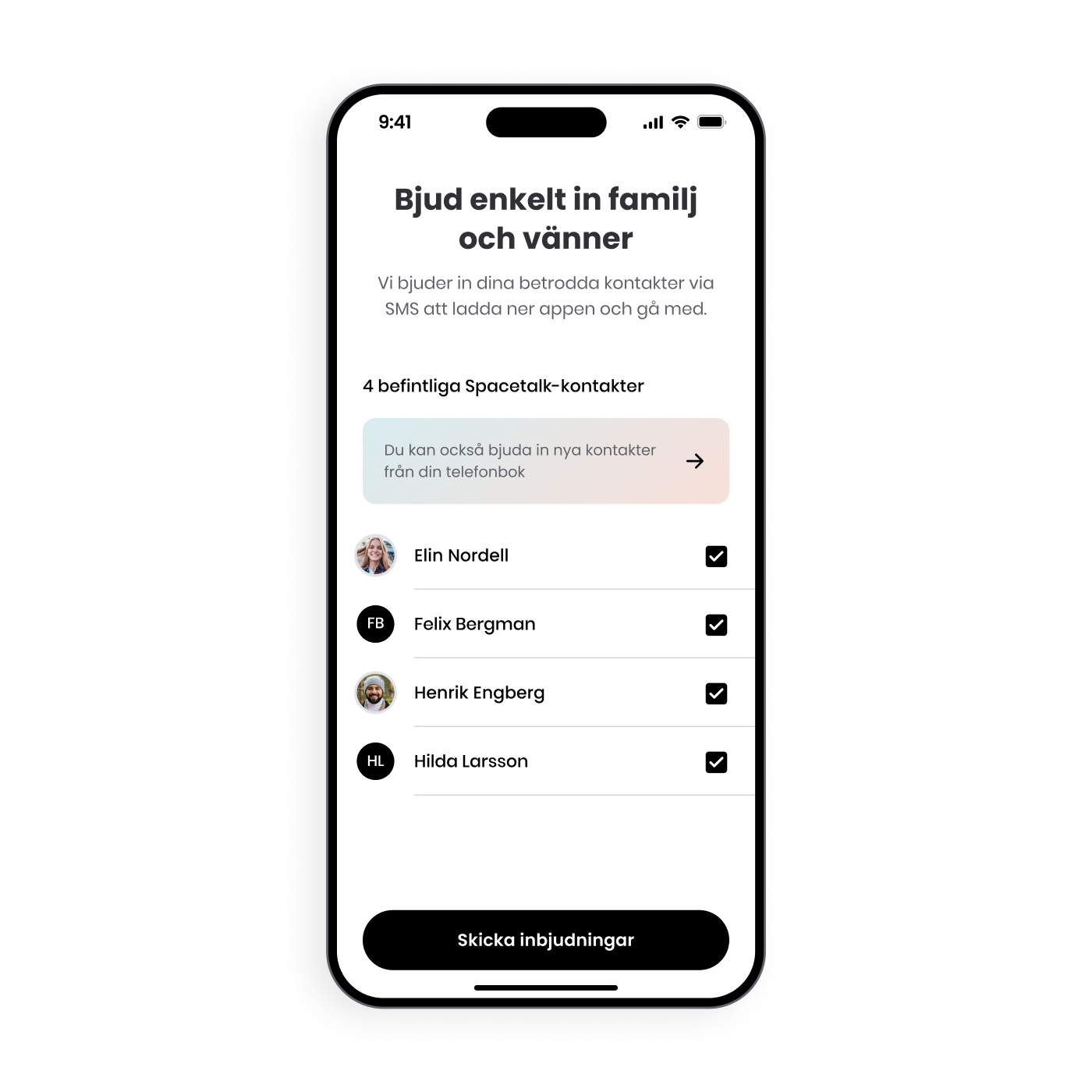
Paso 1. Invita a tus contactos de confianza
Selecciona los contactos de confianza de la lista de contactos de tu teléfono. Invitaremos a tus contactos de confianza por SMS para que se descarguen la app y se unan a tu familia.
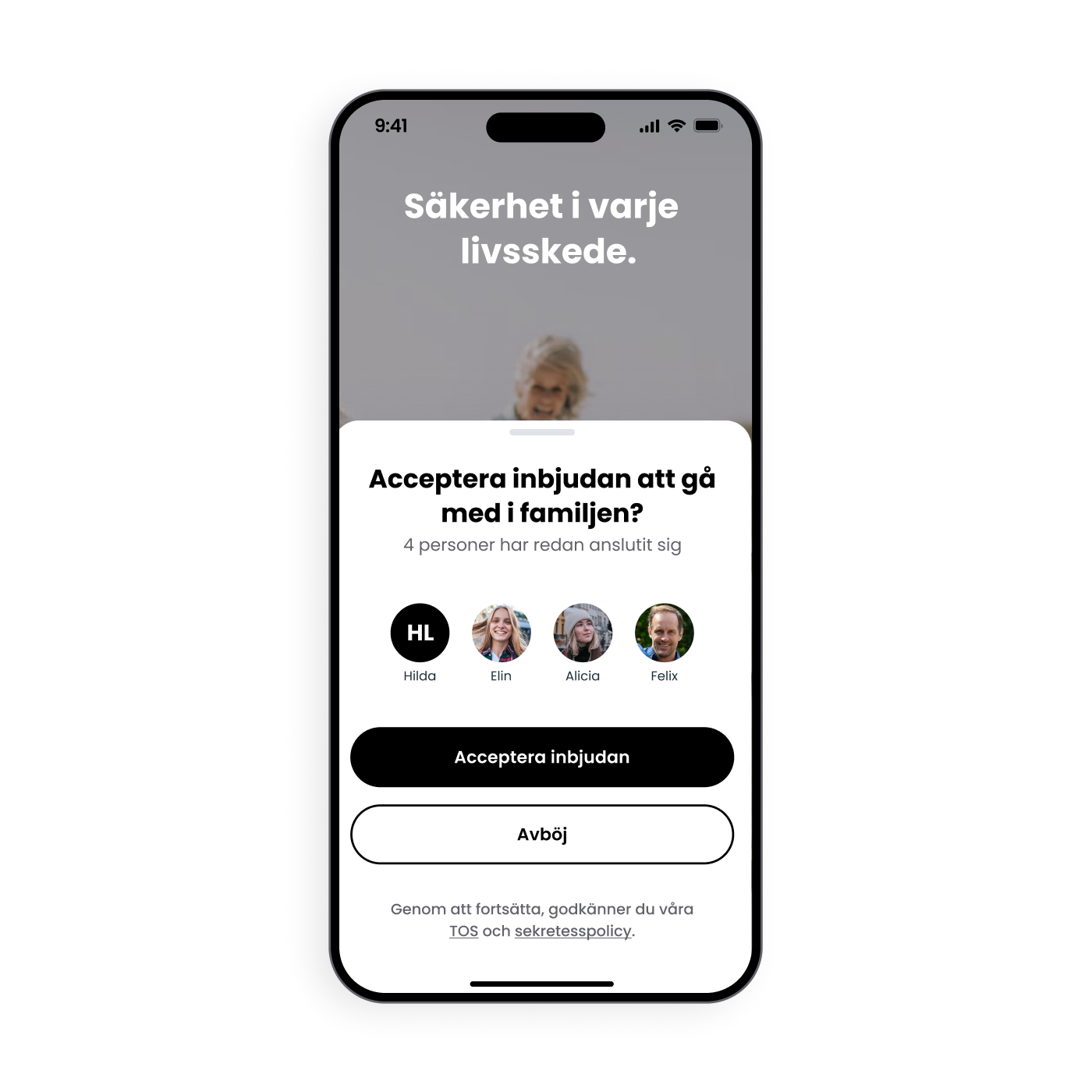
Segundo paso. Acepta la invitación a unirte a la familia
Sólo tienes que seguir las instrucciones, que incluyen el nombre completo, el número de móvil y la relación con la familia, por ejemplo, la tía.
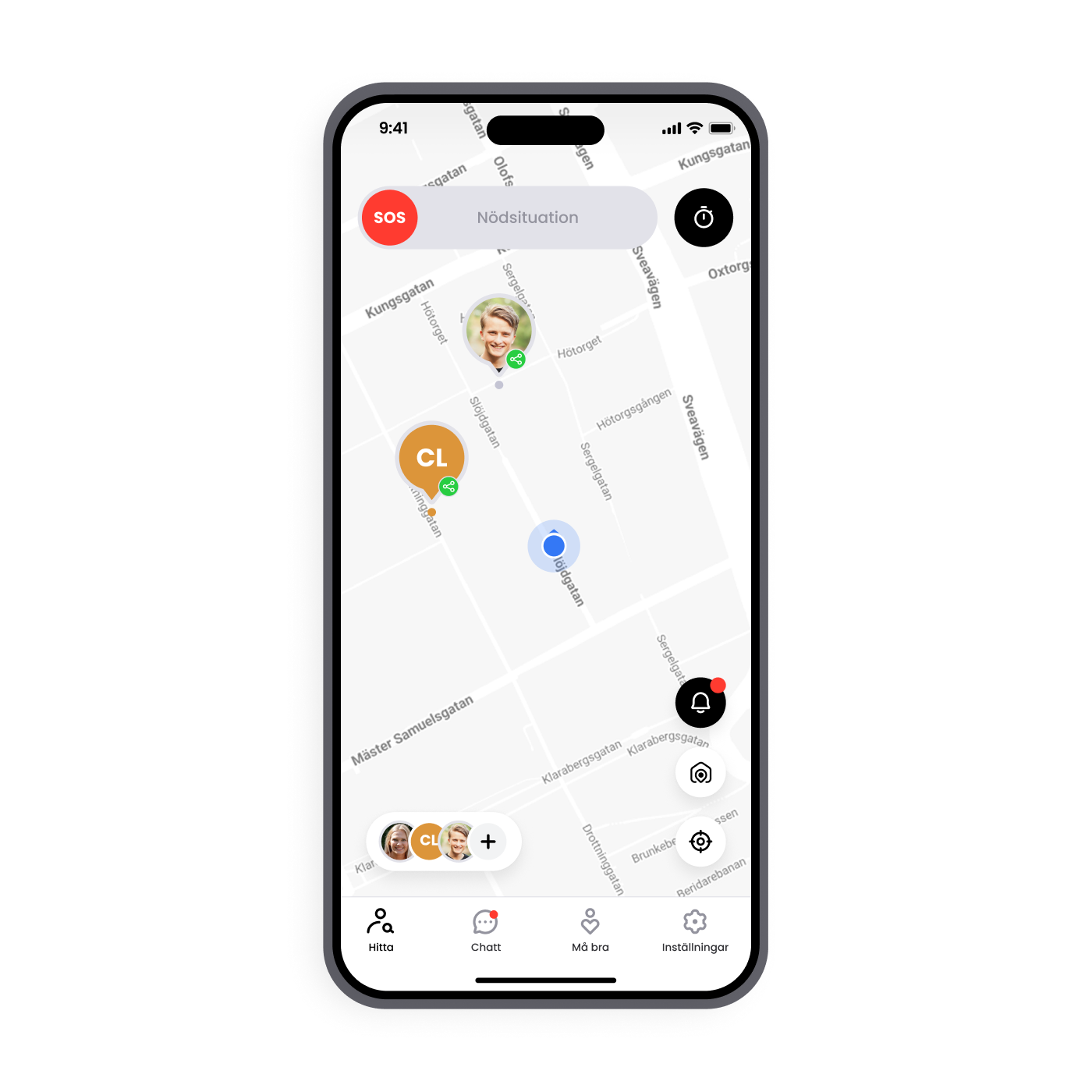
Tercer paso. Hurra, ¡te has unido a la familia!
Ahora dispone de una red de apoyo para localizar, conectar y proteger a niños, adolescentes, padres y mayores en cualquier dispositivo.
*Más de 500.000 descargas totales a través de la App Store de Apple y la tienda Google Play.
< Spacetalk App fees of 55 kr/month apply.
>La oferta de la Spacetalk App está sujeta a los términos y condiciones y a los criterios de elegibilidad disponibles aquí.
Apple y el logotipo de Apple son marcas comerciales de Apple Inc, registradas en EE.UU. y otros países. App Store es una marca de servicio de Apple Inc, registrada en EE.UU. y otros países. Android™, Google Play™ y el logotipo de Google Play son marcas comerciales de Google Inc. iOS® es una marca comercial o marca comercial registrada de Cisco en EE. UU. y otros países.

